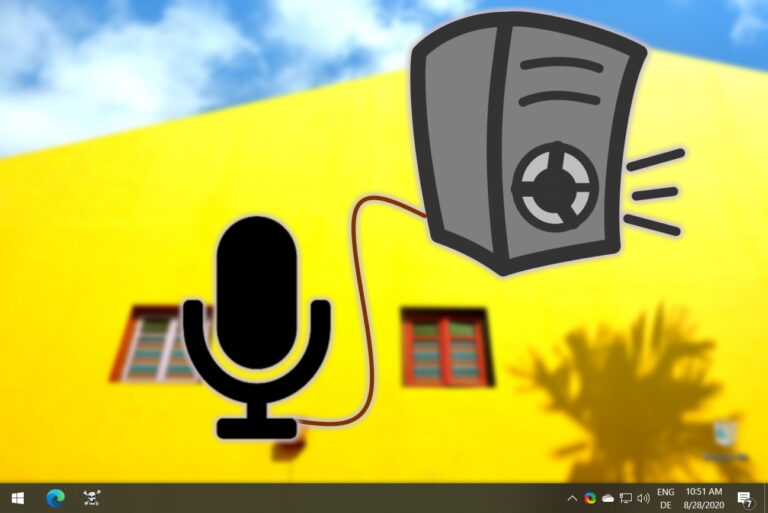Что такое защита от несанкционированного доступа в Windows 10 и как ее включить
Искусственный интеллект поможет тебе заработать!
В этом году Microsoft представила множество интересных изменений и функций в Windows 10, самые последние из которых относятся к версии 1903 или майскому обновлению 2019 года.
Программы для Windows, мобильные приложения, игры - ВСЁ БЕСПЛАТНО, в нашем закрытом телеграмм канале - Подписывайтесь:)

Одним из новых элементов является защита от несанкционированного доступа, функция безопасности, включенная по умолчанию на всех устройствах с Windows 10. Мы собираемся объяснить, что делает эта новая функция, как она работает и как вы можете включить ее на своем компьютере, если она еще не активирована.
Что такое защита от несанкционированного доступа
Защита от несанкционированного доступа — это функция безопасности, которая официально доступна для частных и корпоративных клиентов Microsoft, использующих операционную систему Windows 10.
Если в настоящее время он отключен на вашем устройстве с Windows 10, не беспокойтесь; Microsoft распространит это изменение на каждого пользователя Windows 10, хотя вам придется подождать несколько дней, чтобы оно вступило в силу.

Защита от несанкционированного доступа дебютировала в версии 1903. Эта функция помогает предотвратить обход системы безопасности в настройках антивирусной программы «Безопасность Windows» и «Защитник Windows».
Таким образом, никакие изменения реестра, групповые политики, инструменты командной строки Windows или другие программы, включая вредоносные программы, не смогут повлиять на функции безопасности.
Если вы не можете дождаться многоэтапного развертывания этой функции Microsoft, читайте дальше, чтобы узнать, как вручную включить ее на своем компьютере.
Примечание:
Как работает защита от несанкционированного доступа
Защита от несанкционированного доступа предотвращает вредоносное ПО и другие программы, а также попытки других людей поставить под угрозу важные функции безопасности вашего устройства.
Антивирус Защитника Windows становится более надежным благодаря расширению возможностей безопасности, включенных в операционную систему. Тем не менее, есть соответствующее увеличение усилий, направленных на то, чтобы обойти его.
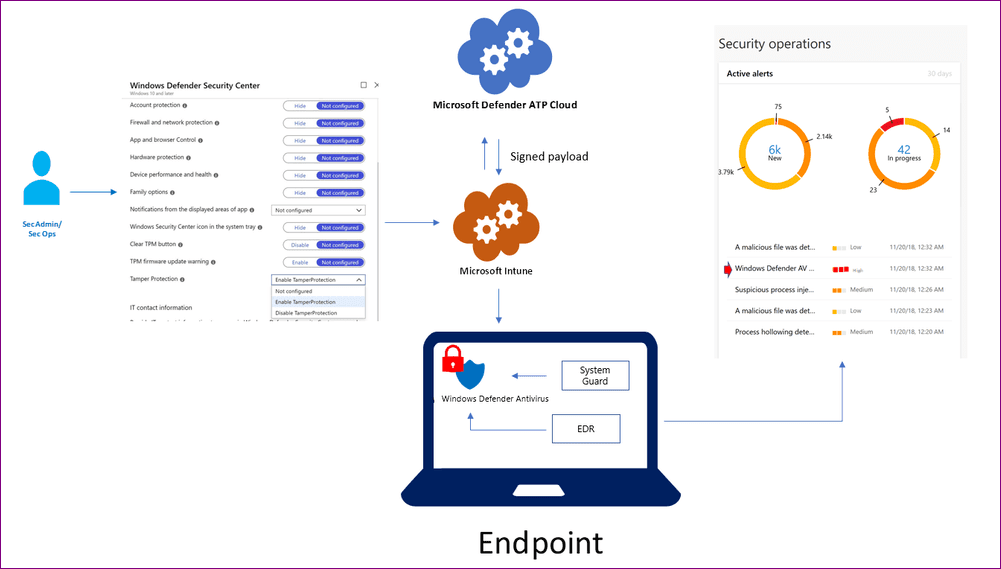
Мошеннические программы и вредоносные программы пытаются сделать это, отключая или ограничивая его функциональность с помощью групповых политик, команд PowerShell или изменений в реестре.
Трояны и другие вредоносные программы, такие как TrickBot и GootKit, предприняли несколько согласованных попыток проникнуть в зараженные компьютеры и жить на них или обойти их средства защиты.
При включении защиты от несанкционированного доступа такие попытки будут сброшены или полностью проигнорированы. Антивирус Защитника Windows включается автоматически при удалении стороннего антивируса, и это еще одна причина для включения функции защиты от несанкционированного доступа для дополнительной защиты.
От чего защищает защита от несанкционированного доступа
По данным Microsoft, включение защиты от несанкционированного доступа не позволяет вредоносному коду и другим мошенническим программам, нацеленным на настройки безопасности вашего устройства, выполнять следующие действия:
- Отключите защиту от вирусов, угроз и в режиме реального времени, особенно последнюю, которая является основной функцией сканирования на наличие вредоносных программ в Microsoft Defender ATP.
- Отключите компоненты антивируса Защитника Windows, такие как IOAV, который обрабатывает обнаружение подозрительных файлов из Интернета.
- Удаление обновлений системы безопасности и полное отключение решения для защиты от вредоносных программ
- Отключите мониторинг поведения, который работает с защитой в реальном времени, чтобы проанализировать и определить, ведут ли активные процессы подозрительно или злонамеренно, и заблокировать их.
- Отключите облачную защиту, которая использует облачные службы предотвращения и обнаружения Майкрософт для блокировки новых вредоносных программ за считанные секунды.
Если вы обновите версию Windows 10 и включите облачную защиту, то защита от несанкционированного доступа также будет включена.
За корпоративные клиенты E5Защита от несанкционированного доступа — это дополнительная функция, управляемая из консоли управления Intune, что означает, что даже локальные администраторы устройств не могут изменить этот параметр.
Примечание:
Как включить защиту от несанкционированного доступа в Windows 10
Если вы не хотите ждать Развертывание Microsoft защиты от несанкционированного доступа функцию, вы можете включить ее вручную на своем устройстве с Windows 10, выполнив следующие действия:
Шаг 1: Нажмите «Пуск» и выберите «Настройки».

Шаг 2: Нажмите «Обновления и безопасность».
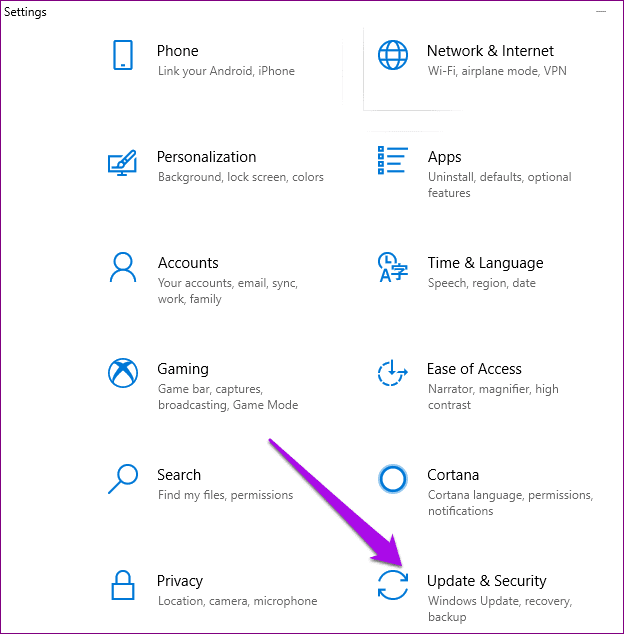
Шаг 3: На левой панели щелкните Безопасность Windows.

Шаг 4: Затем нажмите «Защита от вирусов и угроз».

Шаг 5. В разделе «Защита от вирусов и угроз» нажмите «Управление настройками».

Шаг 6. Прокрутите вниз, найдите «Защита от несанкционированного доступа» и включите переключатель, если он выключен.

Примечание:
Как использовать защиту от несанкционированного доступа со сторонним программным обеспечением безопасности
Если на вашем устройстве с Windows 10 установлено стороннее программное обеспечение для обеспечения безопасности, Microsoft отключит антивирусную программу «Защитник Windows» и зарегистрирует ваш текущий инструмент в качестве поставщика антивирусной программы.
Это означает, что защита от несанкционированного доступа будет отключена, а также другие функции. К счастью, вы можете включить защиту от несанкционированного доступа даже при наличии стороннего антивируса, выполнив следующие действия.
Шаг 1: Откройте «Настройки»> «Обновление и безопасность»> «Безопасность Windows»> «Защита от вирусов и угроз». Здесь вы увидите текущее антивирусное программное обеспечение.

Шаг 2: Щелкните параметры антивирусной программы “Защитник Windows”.

Шаг 3: Включите переключатель, который спрашивает, хотите ли вы включить периодическое сканирование с помощью антивируса Защитника Windows. Таким образом, вы получите доступ к защите от несанкционированного доступа и ко всем другим настройкам безопасности Windows.

Шаг 4: Установите переключатель Защита от несанкционированного доступа в положение Вкл.

Держите надоедливые вредоносные программы (и людей) подальше
Microsoft, возможно, создала функцию защиты от несанкционированного доступа для корпоративных сред, но домашние пользователи по-прежнему могут пользоваться превосходными уровнями защиты. Однако пока судить об эффективности защитной функции непросто. Точно так же он доступен только для майского выпуска Windows 10 1903 или более поздних версий, но Microsoft скоро перенесет его на более старые версии. Между тем, мы ждем, чтобы увидеть, насколько эффективным он будет.
Далее: Windows 10 содержит несколько функций безопасности, и вам следует усилить безопасность вашего компьютера. Прочтите следующую статью о Exploit Guard в Защитнике Windows и дополнительных возможностях предотвращения вторжений, которые он предоставляет.
Программы для Windows, мобильные приложения, игры - ВСЁ БЕСПЛАТНО, в нашем закрытом телеграмм канале - Подписывайтесь:)